Πίνακες (data grids)
ΟΔΗΓΙΕΣ ΧΡΗΣΗΣ
Πίνακες | Οδηγίες Χρήσης
Ευρετήριο
- Αναζήτηση από Δεδομένα στήλης
- Αναζήτηση στήλης
- Επιλογή Στηλών
- Μετακίνηση Στηλών
- Αποκατάσταση πλάτους στηλών
- Αποκατάσταση στηλών σε αρχική μορφή
- Αποκατάσταση σε αρχική σειρά
- Πάγωμα στηλών
- Αποκατάσταση πλάτους επιλεγμένης στήλης
- Αφαίρεση επιλεγμένης στήλης
- Αυτόματη αποθήκευση μορφοποιήσεων
- Αυξομοίωση πλάτους στήλης
- Αυτόματο πλάτος στήλης
- Tooltips

Στα συστήματα τεχνολογίας XWin32, οι πίνακες (browsers) αποτελούν το συνηθέστερο περιβάλλον εργασίας και συγχρόνως ένα μέσο αντίληψης του χρήστη ως προς το περιεχόμενο της βάσης δεδομένων που διαχειρίζεται. Αντικατοπτρίζει τα αποτελέσματα των ενεργειών των χρηστών και πάρα πολύ συχνά επιλέγεται σαν το ιδανικότερο εργαλείο πληροφόρησης ή επιλογής εγγραφής. Για τους λόγους αυτούς οι browsers έχουν σχεδιαστεί με τέτοιο τρόπο ώστε:
- να μπορούν να διαμορφώνονται ελεύθερα από το χρήστη έτσι ώστε αυτός να εστιάζει την προσοχή του στις πληροφορίες που τον αφορούν
- τα στοιχεία να μπορούν να έχουν τέτοια διάταξη ώστε να αρκεί μια ματιά για να αντλήσει κανείς πολύτιμες πληροφορίες στο λιγότερο χρόνο
- γίνονται σεβαστές οι ιδιαιτερότητες του κάθε χρήστη καθώς και οι διαφορετικές εργονομικές απαιτήσεις της κάθε εργασίας
- αποτελούν ένα ταχύτατο, ξεκούραστο, ευχάριστο και αποτελεσματικό περιβάλλον διαχείρισης και καθημερινής εργασίας
Τι απεικονίζει
- Στοιχεία
- Πρωτογενή ή δευτερογενή στοιχεία εγγραφών, βοηθητικά, πληροφοριακά στοιχεία (π.χ. τι σημαίνει ένας κωδικός)
- Εικονες/Φωτογραφίες/Σχέδια/Εικονίδια
- Που σχετίζονται με την εγγραφή και εικονίδια εύκολης αναγνώρισης κάποιας πληροφορίας
- Τίτλοι
- που χαρακτηρίζουν τις στήλες του πίνακα
- Footers
- Ενδεχόμενα σύνολα στηλών ή άλλες πληροφορίες πίνακα
- Ενδείξεις
- Συνόλου εγγραφών, σειρά εγγραφής, ένδειξη φίλτρου, ένδειξη περιορισμού εύρους (εάν ισχύει κάποια περιοριστική συνθήκη έτσι που να μην είναι ορατές όλες οι εγγραφές), περιγραφή σειράς ταξινόμησης, ένδειξη σχετικής θέσης με βάση την ενεργή ταξινόμηση μέσω των scrollbars
- Μενού
- Όλοι οι browsers συνοδεύονται από μενού επιλογών που περιλαμβάνουν όλες τις πάγιες ή ειδικές δυνατότητες διαχείρισης του κάθε browser
- Context Menu
- Με δεξί κλικ ενεργοποιείται context sensitive μενού
ανάλογα με την περιοχή που βρίσκεται το ποντίκι για άμεση πρόσβαση στις συνηθέστερες λειτουργίες
Παράδειγμα context sensitive μενού
Προηγούνται οι πάγιες επιλογές και έπονται οι ιδιαιτερότητες της κάθε ενότητας![]()
ΠΕΡΙΣΣΟΤΕΡΑ ΓΙΑ ΤΑ ΜΕΝΟΥ - Toolbar
- Γραμμή εργαλείων (toolbar), που περιλαμβάνει κουμπιά με τις συνηθέστερες λειτουργίες για άμεση ενεργοποίηση με το ποντίκι
Ξενάγηση στα βασικά μέρη
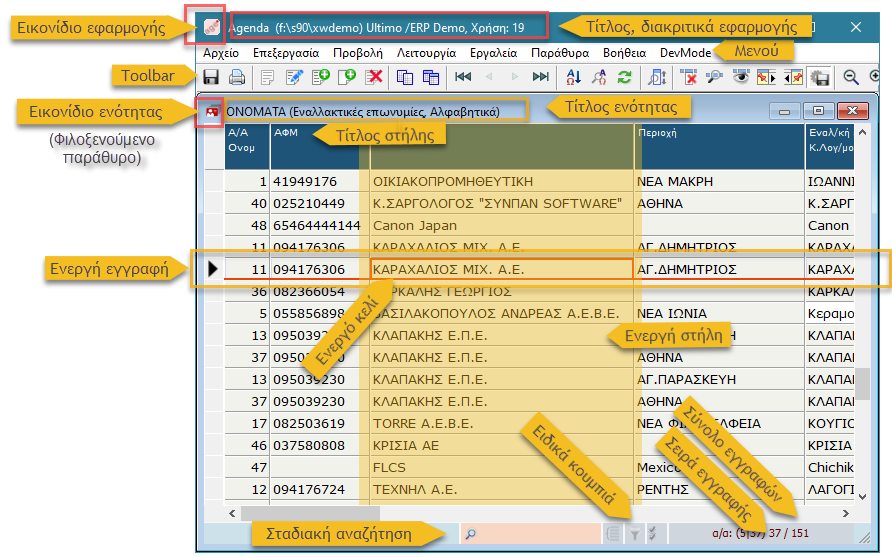
Τρόπος προβολής
Επεξεργασία στοιχείων
- Επεξεργασία
- Σύνδεση κάθε εγγραφής με το μηχανισμό επεξεργασίας μέσω παραθύρων διαλόγων για νέες καταχωρήσεις (με ή χωρίς προηγούμενες τιμές ήδη αντιγραμμένες από άλλη εγγραφή), προβολή διόρθωση ή διαγραφή, καθορισμό εικόνων, φωτογραφιών και άλλων στοιχείων πολυμέσων.
- Μαρκάρισμα
- Δυνατότητα μαρκαρίσματος μέρος του πίνακα για αντιγραφή ή ομαδική επεξεργασία (π.χ. μαζική διαγραφή)
- Εκτύπωση
- Δυνατότητα εκτύπωσης μαρκαρισμένης περιοχής, στηλών, εγγραφών ή όλου browser
- Αντιγραφή
- Δυνατότητα αντιγραφής (copy) ενός κελιού, γραμμής, στήλης ή τμήματος πίνακα προκειμένου να αντιγραφεί (paste) σε άλλο σημείο ή εφαρμογή (π.χ. σε ένα φύλλου υπολογισμού Excel ή σε ένα κείμενο στο Word).
- Λειτουργίες
- Σύνδεση με όλες τις σχετιζόμενες λειτουργίες σε επίπεδο εφαρμογής, κλήση άλλων υπο-ενοτήτων, ειδικών διαδικασιών κ.λπ.
- Πλοήγηση
- Πλήρεις και ευέλικτες δυνατότητες πλοήγησης με χρήση ποντικιού, ρόδας ποντικιού, κουμπιών, πένας, δακτύλων, αλλά και με πλήκτρα για μεγαλύτερη ταχύτητα
-
Αναζητήσεις
Αναζητήσεις
- Στήλης
- Αναζήτηση (find) στήλης
- Στοιχείου στήλης
- Αναζήτηση δεδομένων στήλης με Αριθμητικά στοιχεία (π.χ. ποια είναι η επόμενη εγγραφή με αξία μεγαλύτερη των 1000 στη στήλη "Αξία Τιμολογίων"), Αλφαριθμητικά στοιχεία (ποια είναι η επόμενη εγγραφή που περιέχει στην στήλη "Περιγραφή Λογαριασμού" τους χαρακτήρες Φ.Π.Α σε οποιαδήποτε θέση) ανεκτικού τύπου (αδιάφορο εάν είναι πεζά, κεφαλαία, ελληνικοί ή λατινικοί χαρακτήρες) ή με μάσκα (π.χ. *ΛΕΚΤΡ*ΥΠΟΛ* -> Ηλεκτρονικοί Υπολογιστές, ΗΛΕΤΡ.ΥΠΟΛ, Ηλεκτρ/κοί Υπολ/στές )
- Κλειδιού
- Με βάση την ενεργή (και συνήθως παραμετρική) ταξινόμηση ακαριαία ανεύρεση κλειδιού (π.χ. του πρώτου τιμολογίου της 11.12.ΧΧΧΧ)
- Επιλογή Ταξινόμησης
- Ελεύθερη επιλογή της σειράς ταξινόμησης των εγγραφών από το χρήστη, εργαλεία άμεσης αντίληψης, αλλαγής και εκμετάλλευσης ταξινομήσεων.
Γενικές δυνατότητες διαμόρφωσης
(ενιαία παραμετροποίηση)
- Χρώματα
- Οι χρωματικές κατηγορίες μπορούν να τροποποιηθούν από το χρήστη
- Γραμματοσειρές
- Ο χρήστης μπορεί να ορίσει τις επιθυμητές γραμματοσειρές και τα αντίστοιχα μεγέθη χαρακτήρων για κάθε κατηγορία
- Διαχωριστικά
- Καθορίζονται οι τύποι διαχωριστικών γραμμών
- Εξατομίκευση
- Κάθε σταθμός εργασίας μπορεί να έχει διαφορετικές γενικές προτιμήσεις που αποθηκεύονται από το σύστημα
-
Διαμόρφωση πίνακα, κάθε ενότητας ξεχωριστά
Διαμόρφωση πίνακα, κάθε ενότητας ξεχωριστά
- Διαστάσεις/θέση πίνακα
- Ο χρήστης μπορεί να καθορίσει τις διαστάσεις αλλά και τη θέση του εκάστοτε πίνακα (ειδικά χρήσιμο σε πίνακες επιλογής τύπου browser). Ένας πίνακας μπορεί επίσης να "απλωθεί" σε περισσότερες της μιας οθόνες (κατάλληλο και για video wall).
- Πλάτη στηλών
- Τα πλάτη των στηλών μπορούν να διαμορφωθούν με το ποντίκι ελεύθερα
- Επιλογή στηλών
- Μπορούν να επιλεγούν να εμφανίζονται μόνον οι επιθυμητές στήλες. Ανά πάσα στιγμή μπορούν να επανεμφανιστούν όλες, ορισμένες ή οι προτεινόμενες από το σύστημα
- Πάγωμα στηλών
- Ο χρήστης μπορεί να "παγώσει" με ένα κλικ μια συνεχόμενη σειρά στηλών από αριστερά, έτσι ώστε όταν μετακινεί ο χρήστης τις στήλες προς τα αριστερά οι παγωμένες να είναι πάντοτε ορατές. Το αντίστοιχο μπορεί να κάνει και σε δεξιά σειρά στηλών. Εξίσου εύκολα με ένα κλικ μπορεί να "ξεπαγώσει" όποιο τμήμα επιθυμεί
- Εξατομίκευση
- Κάθε σταθμός εργασίας μπορεί να έχει διαφορετικές γενικές προτιμήσεις όπως οι παραπάνω που αποθηκεύονται από το σύστημα. Μπορεί ακόμη να αναστείλει την αποθήκευση των προτιμήσεων σε περιπτώσεις που απαιτείται προσωρινή μορφοποίηση για συγκεκριμένο σκοπό
- Zoom
- Με ένα πλήκτρο ή με ένα κλικ του ποντικιού (ή διαδοχικά) ο πίνακας μεγεθύνεται ή σμικρύνεται προσωρινά.
- Γραμματοσειρά
- Ο χρήστης μπορεί προσωρινά να αλλάξει την προβαλλόμενη γραμματοσειρά
Πίνακας, data grid ή browser; Τρεις ονομασίες για το ίδιο πράγμα… Σήμερα η λέξη browser συνδυάζεται περισσότερο με Internet browser (π.χ. Internet Explorer, Edge, Firefox, Google Chrome, Safari κ.λπ.) δηλαδή την εφαρμογή με την οποία επισκεπτόμαστε το διαδίκτυο, ενώ η φράση data grids χρησιμοποιήθηκε από τους προγραμματιστές όταν πλέον τα δεδομένα των αρχείων έπρεπε να αποτυπώνονται σε μορφή πίνακα και έπρεπε να σζεδιάσουν ειδικά controls που να το επιτυγχάνουν. Όμως αρκετά χρόνια πριν υπάρξουν τα προηγούμενα η ΣΥΝΠΑΝ σχεδίαζε τη διαδραστική διεπαφή σε DOS που αποκαλούσε browser και που καθιερώθηκε στην ορολογία εκατοντάδων χρηστών μέχρι σήμερα. Προσπαθούμε σταδιακά να αλλάξουμε τον browser σε πίνακα αλλά θα πάρει λίγο χρόνο…
ΜΕΝΟΥ
Όλοι οι browsers συνοδεύονται από μενού επιλογών που περιλαμβάνουν τις πάγιες ή ειδικές δυνατότητες διαχείρισης του κάθε browser. Οι browsers μπορεί να αποτυπώνουν από έναν απλό πίνακα μέχρι ένα πλήρες περιβάλλον.
Στην οριζόντια μπάρα αποτυπώνονται οι τίτλοι των επτά πάγιων μενού (dropdown menus). Οι επιλογές του κάθε μενού είναι σε μεγάλο βαθμό ίδιες σε κάθε ενότητα, με εξαίρεση το μενού "Λειτουργία" που διαφοροποιείται σε κάθε περίπτωση ανάλογα.
Η κάθε επιλογή μπορεί να συνοδεύεται από εικονίδιο για γρήγορο εντοπισμό καθώς και με το συνδυασμό πλήκτρων που την ενεργοποιεί χωρίς τη χρήση του μενού. Οι συνηθέστερες επιλογές είναι διαθέσιμες και από τα εικονίδια της γραμμής εργαλείων (toolbar). Επιλογές που συνοδεύονται από "..." υπονοούν οτι για την ενεργοποίησή τους θα προβληθεί κάποιο άλλο παράθυρο (μικρό ή μεγάλο.)
-
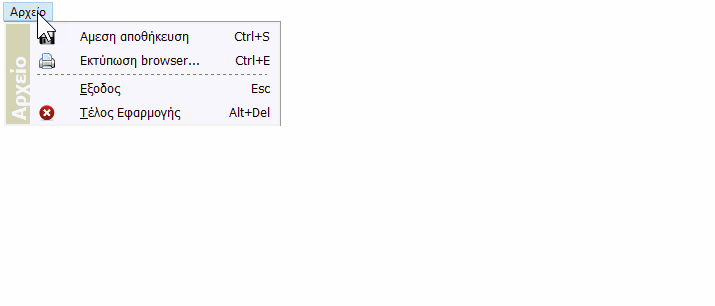
Αρχείο
Το μενού «Αρχείο» αναφέρεται στην ενότητα που εμφανίζει ο εκάστοτε ενεργός browser.
- Άμεση αποθήκευση
- Η Επιλογή αυτή δίνει εντολή στο λειτουργικό σύστημα να καταγράψει άμεσα στο δίσκο όλες τις αλλαγές που έχουν γίνει από το σταθμό και βρίσκονται ακόμα στη μνήμη (αφορά κάποια λειτουργικά).
- Εκτύπωση Browser (πίνακα)
- Από αυτή την επιλογή ο χρήστης, έχει τη δυνατότητα να εκτυπώσει οποιοδήποτε τμήμα ενός πίνακα σε γραφική WYSIWYG μορφή (όπως δηλαδή τον βλέπει). Μπορεί αν θέλει να μαρκάρει μια περιοχή και στη συνέχεια να εκτυπώσει: την περιοχή αυτή, τις στήλες της περιοχής για όλο το αρχείο, τις εγγραφές της περιοχής για όλες τις στήλες ή ολόκληρο το αρχείο.

- Έξοδος
- Ένας τρόπος αποχώρησης από την ενότητα
- Τέλος Εφαρμογής
- Έξοδος από όλη την εφαρμογή (και τις ανοιχτές ενότητες) μετά από επιβεβαίωση.
Διαβάστε περισσότερες λεπτομέρειες εδώ.
-
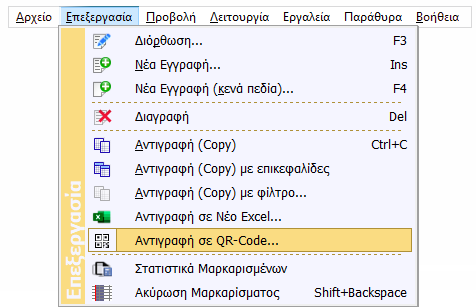
Επεξεργασία
Ο Browser είναι μεταξύ άλλων και ένας διαχειριστής εγγραφών. Μια εγγραφή μπορεί να αναφέρεται π.χ. στα στοιχεία ενός πελάτη ή ενός είδους. Οι πρώτες τέσσερεις επιλογές επιτρέπουν στο χρήστη να διορθώσει, να προσθέσει νέες, ή να διαγράψει εγγραφές.
Η προσθήκη (νέα) και διόρθωση κάθε εγγραφής (όπως και προβολή περισσότερων στοιχείων που γίνεται σε άλλο μενού) επιτυγχάνεται μέσω των παραθύρων διαλόγων. Για νέες καταχωρήσεις προβλέπεται η διατήρηση ή όχι (κενά πεδία) των προηγούμενων τιμών (ήδη αντιγραμμένες από άλλη εγγραφή).
Η επόμενη μεγάλη ομάδα επιλογών αναφέρεται σε κάποια περιοχή του browser που έχει μαρκαριστεί. Ακόμα και αν δεν έχει μαρκαριστεί καμία περιοχή, θεωρείται μαρκαρισμένο το κελί στο οποίο είναι τοποθετημένος ο Browser. Ιδιαίτερα χρήσιμες είναι οι επιλογές που σχετίζονται με την Αντιγραφή (για επικόλληση/paste) οποιασδήποτε περιοχής. Η επιλογή «με επικεφαλίδες» θα μεταφέρει και τις επικεφαλίδες που αντιστοιχούν στις επιλεγμένες στήλες. Η επιλογή με φίλτρο απευθύνεται σε προχωρημένους χρήστες. Η αντιγραφή σε QR-Code προβάλλει αντίστοιχο αντικείμενο, που αν το σκανάρετε με το κινητό σας, μπορείτε να μεταφέρετε στοιχεία σε αυτό ή να κάνετε π.χ. απευθείας κλήσεις κ.λπ.

Η επιλογή Στατιστικά Μαρκαρισμένων ενεργοποιεί διαδικασία που μπορεί να μετρήσει τις εγγραφές που επιλέχθηκαν, να αθροίσει αριθμητικές στήλες, να υπολογίσει ελάχιστη και μέγιστη τιμή όπως επίσης απόκλιση και μέσο όρο. Σε στήλες ημερομηνιών μπορεί να υπολογίσει τη παλαιότερη και νεότερη ημερομηνία καθώς και την χρονική περίοδο που μεσολαβεί σε μέρες/μήνες κ.λπ.
Η Ακύρωση Μαρκαρίσματος επαναφέρει τον Browser σε φάση μη μαρκαρισμένου
-
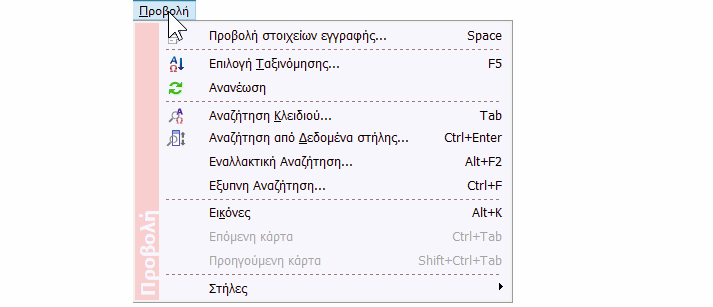
Προβολή
Το μενού «Προβολή» συγκεντρώνει πολλές και σημαντικές επιλογές αναζήτησης και προβολής στοιχείων και πληροφοριών.
- Προβολή στοιχείων εγγραφής
- Προβάλλεται το παράθυρο διαλόγου/καρτέλα με τα πλήρη στοιχεία της εγγραφής (όπως για τη διόρθωση ή νέα εγγραφή).
Επιλογή Ταξινόμησης- (ή αλλαγή ταξινόμησης). Η Ενεργή ταξινόμηση
αλλάζει από την επιλογή αυτή ή με [F5] και αφού επιλέξει ο χρήστης μία από τις διαθέσιμες ταξινομήσεις (Στο μενού εμφανίζεται σαν επιλεγμένη η ενεργή ταξινόμηση). Η αλλαγή ταξινόμησης είναι απαραίτητη για δύο λόγους. Ο πρώτος είναι η απεικόνιση των εγγραφών με συγκεκριμένη σειρά/ομαδοποίηση (πχ κατά κωδικό). Ο δεύτερος λόγος είναι ότι οι προκαθορισμένες ταξινομήσεις κάθε ενότητας έχουν το προνόμιο να παρέχουν ακαριαία ανταπόκριση σε αναζήτηση (βλ. παρακάτω) με την προϋπόθεση ότι το στοιχείο προς αναζήτηση σχετίζεται άμεσα με την ενεργή ταξινόμηση.
Ενεργή ταξινόμηση
Ενεργή ταξινόμηση αποκαλείται η σειρά με την οποία προβάλλονται οι εγγραφές σε ένα browser ανά πάσα στιγμή. Η περιγραφή της ενεργής ταξινόμηση προβάλλεται στο χώρο του τίτλου. Η ενεργή ταξινόμηση μπορεί να αλλάξει από το χρήστη ανάλογα με τις απαιτήσεις του.![]()
Ανανέωση- Ζητάμε την επιλογή αυτή για να φρεσκάρουμε τα στοιχεία των εγγραφών που βλέπουμε από τυχόν αλλαγές που έχουν προκύψει από άλλες εφαρμογές ή χρήστες (χωρίς να μετακινηθούμε σε άλλες εγγραφές)
- Αναζήτηση Κλειδιού
- Η επιλογή αυτή επιτρέπει την ακαριαία ανταπόκριση, σε αναζήτηση κάποιου στοιχείου που σχετίζεται άμεσα με την ενεργή ταξινόμηση. Ο χρήστης πριν προβεί σε κάποια αναζήτηση θα πρέπει προηγουμένως να εξετάσει ποιες από τις διαθέσιμες ταξινομήσεις περιέχουν το στοιχείο - κλειδί - κριτήριο της αναζήτησης. Για τις πολλές δυνατότες αναζήτησης της επιλογής αυτής διαβάστε εδώ
- Αναζήτηση από Δεδομένα στήλης
- Ο χρήστης μπορεί να αναζητήσει μια εγγραφή με κριτήριο, το περιεχόμενο μιας στήλης του browser έτσι ώστε να περιέχει στοιχεία κάποιας μορφής. Ο χρήστης πρέπει να τοποθετηθεί στη στήλη (μεταφέροντας το ενεργό κελί στην αντίστοιχη στήλη) που θα είναι το κριτήριο σύγκρισης και στη συνέχεια μέσω της επιλογής αυτής θα πληκτρολογήσει το στοιχείο αναζήτησης. Για τις πολλές δυνατότες αναζήτησης της επιλογής αυτής διαβάστε εδώ
- Ανάλογα με την ενότητα, μπορεί να διατίθενται και άλλες επιλογές για αναζήτηση με σημαντικότερη την Έξυπνη Αναζήτηση που συνήθως προσφέρεται όταν υπάρχουν κριτήρια ονομάτων, περιγραφών κ.λπ. Αν η επιλογή διατίθεται προτιμήστε την διότι είναι πολύ ισχυρή.
Αν τα παράθυρα διαλόγων για καταχώρηση / διόρθωση έχουν εσωτερικές κάρτες (tabs), τότε στην περιοχή του μενού που ακολουθεί εμφανίζεται μια επιλογή για κάθε κάρτα / tab ώστε ο χρήστης να μπορεί να μεταβεί απευθείας εκεί. Επίσης εμφνίζονται και οι επιλογές πλοήγησης μεταξύ των καρτών. Στην περίπτωση αυτή όπως και σε άλλες η υπενθύμιση του συνδυασμού πλήκτρων που εκτελεί την επιλογή είναι πιό χρήσιμη από την επιλογή μέσω ποντικιού.
Στήλες- Το μενού αυτό συγκεντρώνει τις επιλογές διαχείρισης στηλών που μπορούν να εκτελεστούν με αυτόν τον τρόπο (ενν. χωρίς χρήση ποντικιού)
Οι περισσότερες από αυτές τις επιλογές προβάλλονται και σε μενού πατώντας δεξί κλικ στο εσωτερικό του πίνακα. -

Λειτουργία
Εδώ περιλαμβάνοται οι επιλογές που σχετίζονται αποκλειστικά με τη συγκεκριμένη ενότητα
-
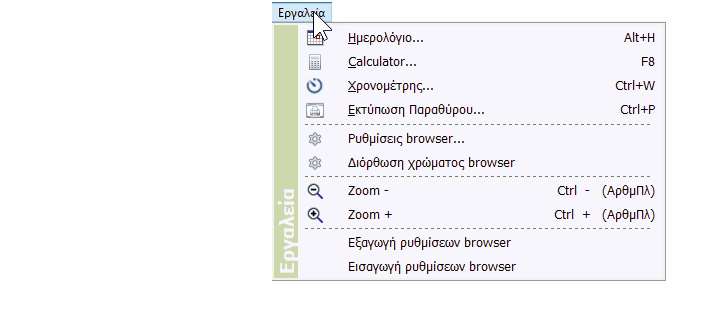
Εργαλεία
Περιλαμβάνει τα εργαλεία που είναι διαθέσιμα ανά πάσα στιγμή από όλα τα σημεία της εφαρμογής όπως Ημερολόγιο, Calculator, Χρονομέτρη και δυνατότητα εκτύπωσης παραθύρου
Η εκτύπωση παραθύρου διατίθεται πάντα και με Ctrl-P και προβέπει την επιλογή από τρία επίπεδα, όπως προκύπτει από το παρακάτω βοήθημα.

Διαβάστε περισσότερες λεπτομέρειες εδώ.
Ρυθμίσεις / παραμετροποιήσεις του τρόπου απεικόνισης του ενεργού πίνακα όπως π.χ. γραμματοσειρά και μέγεθος, ύψος γραμμών, μορφή κέρσορα (επιλεγμένης εγγραφής) καθώς και παραμέτρους πένας και αφής.
Οι επιλογές Zoom μεγεθύνουν ή σμικρύνουν τις γραμματοσειρές προσωρινά. Ο συνδυασμός πλήκτρων που επίσης ενεργοποιεί τη δυνατότητα απαιτεί το πλήκτρο [Ctrl] και πλήκτρο [ + ] (συν) ή [ - ] (πλην) του αριθμητικού πληκτρολογίου μόνο (αυτό που είναι δεξιά σαν αριθμομηχανή).
Η διαμόρφωση ενός συγκεκριμένου πίνακα με επιλογή και σειρά στηλών, διαστάσεων και όλων των λοιπών παραμέτρων καθιστούν ένα σημαντικό εργαλείο εργονομίας και παραγωγικότητας. Ο χρήστης μπορεί αφού τον διαμορφώσει να θέλει να μοιραστεί τη μορφή του με άλλους.
Μπορεί, κατά περίπτωση στο μενού αυτό να εμφανιστούν και άλλες λειτουργίες.
-
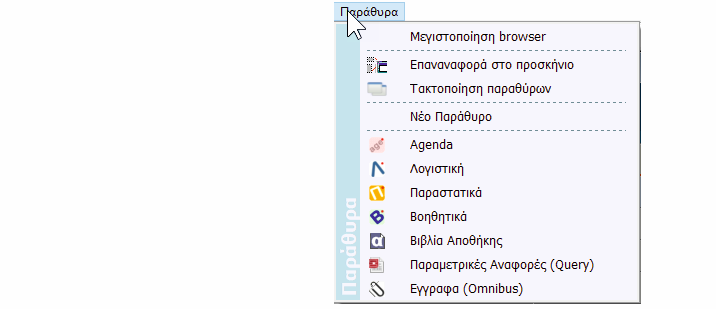
Παράθυρα
Περιλαμβάνει επιλογές σχετικές με την διαχείριση όλων των παραθύρων εργασίας της εφαρμογής.
- Μεγιστοποίηση Browser (πίνακα)
- Η επιλογή αυτή είναι διαθέσιμη όταν υπάρχει ανοιχτός browser μέσα στο παράθυρο εργασίας και τον αναγκάζει να καταλάβει όλο τον ελεύθερο χώρο του παραθύρου.
- Επαναφορά στο προσκήνιο
- Επαναφέρει όλα τα ανοιχτά παράθυρα εργασίας της εφαρμογής στο προσκήνιο. Χρήσιμο όταν έχουμε ανοιχτές πολλές εφαρμογές Windows που τα παράθυρά τους έχουν "μπερδευτεί" με τα παράθυρα εργασίας μιας εφαρμογής της ΣΥΝΠΑΝ και θέλουμε να "φέρουμε μπροστά" τα παράθυρα της "σπρώχνοντας πίσω" τα παράθυρα των άλλων εφαρμογών.
- Τακτοποίηση παραθύρων
- Επαναφέρει όλα τα ανοιχτά παράθυρα εργασίας της εφαρμογής σε κατάσταση "πλήρους οθόνης" (όχι μεγιστοποιημένα). Χρήσιμο όταν έχουμε αλλάξει τις διαστάσεις σε διάφορα παράθυρα εργασίας ή/και έχουμε σμικρύνει κάποια και θέλουμε με μία κίνηση να τα φέρουμε ξανά, όλα με μία κίνηση, σε διαστάσεις "πλήρους οθόνης"
- Νέο Παράθυρο
- Εφόσον προβλέπεται, ανοίγει ένα νέο παράθυρο εργασίας, ίδιο με αυτό στο οποίο εργαζόμαστε.
- Πρόσβαση στα υπόλοιπα παράθυρα της εφαρμογής
- Ανάλογα με την εφαρμογή, είναι διαθέσιμες οι επιλογές των υπόλοιπων παραθύρων εργασίας της για άμεση πρόσβαση.
-
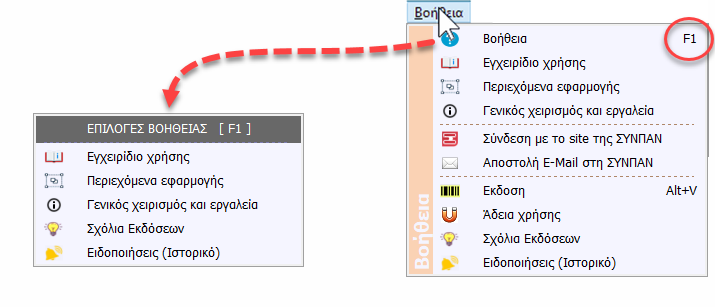
Βοήθεια
- Περιλαμβάνει επιλογές βοήθειας.
- Βοήθεια
- Ενεργοποιείται και με F1 από οποιοδήποτε σημείο και προβάλλει μενού με τις κυριότερες επιλογές.
- Εγχειρίδιο χρήσης
- Προβάλλει το εγχειρίδιο της συγκεκριμένης εφαρμογής.
- Περιεχόμενα εφαρμογής
- Προβάλλει μια γενική παρουσίαση της εφαρμογής άπο την online σελίδα προϊόντων της ΣΥΝΠΑΝ.
- Γενικός Χειρισμός και εργαλεία
- Προβάλλει θέματα γενικού χειρισμού των εφαρμογών και των εργαλείων γενικής χρήσης.
- Σύνδεση με το site της ΣΥΝΠΑΝ
- Ανοίγει το πρόγραμμα πλοήγησης στο internet και προβάλει την αρχική σελίδα του web site της ΣΥΝΠΑΝ.
- Αποστολή e-mail στην ΣΥΝΠΑΝ
- Ξεκινάει την διαδικασία δημιουργίας ενός νέου e-mail προς την ΣΥΝΠΑΝ χρησιμοποιώντας το καθορισμένο πρόγραμμα διαχείρισης e-mail του χρήστη.
- Έκδοση
- Προβάλλει μία οθόνη που περιέχει πληροφορίες σχετικά με την έκδοση (Version) της εφαρμογής.
- Άδεια χρήσης
- Εμφανίζει την άδεια χρήσης του λογισμικού
- Σχόλια εκδόσεων
- Σας συνδέει online με την κατάλληλη ιστοσελίδα που περιγράφει τις βελτιώσεις της κάθε έκδοσης.
- Ειδοποιήσεις (Ιστορικό)
- Προβάλλει το ιστορικό των ειδοποιήσεων που έχουν κοινοποιηθεί στο χρήστη ή σε όλη την εγκατάσταση.
Σημαντικό: Τα μενού αποτελούν και το σημείο που θα διαπιστώσετε με ποιό πλήκτρο ενεργοποιείται απευθείας η επιλογή χωρίς να χρειάζεται να την εντοπίσετε. Σε επεναλαμβανόμενες διαδικασίες, η χρήση πλήκτρων επιταχύνει πολύ την εργασία.

TOOLBAR

Για να δείτε σε τι αντιστοιχεί το κάθε εικονίδιο αφήστε το ποντίκι επάνω του (χωρίς κλικ) 1-2" και θα προβληθεί το επεξηγηματικό κίτρινο πλαίσιο (tooltip) της εικόνας που περιλαμβάνει και το πλήκτρο που ενεργοποιεί τη διαδικασία
Κάτω από τη μπάρα του μενού είναι τοποθετημένη η γραμμή εργαλείων (toolbar). Έχουν επιλεγεί οι συνηθέστερες εργασίες που πραγματοποιούν οι χρήστες και τις οποίες μπορούν να ενεργοποιήσουν με ένα κλικ του ποντικιού πάνω στο κουμπί-εικονίδιο. Η κάθε επιλογή χαρακτηρίζεται από το εικονίδιο που εμφανίζεται στο μενού.
Υπάρχουν δύο μορφές toolbar: Η μία είναι αυτή που εμφανίζεται κατά την έκδοση αναφορών στην οθόνη και οι άλλη που ισχύει σε όλες τις άλλες περιπτώσεις.
ΚΑΡΤΕΛΕΣ ΚΑΤΑΧΩΡΗΣΗΣ
Επεξεργασία στοιχείων
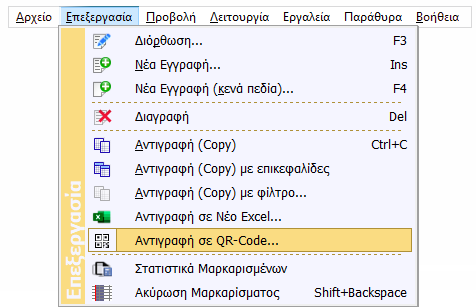
Η πληρέστερη εικόνα μιας εγγραφής προβάλλεται μέσα από τις καρτέλες καταχώρησης (edit-forms.) Από το ίδιο σημείο προβλέπεται συνήθως και η καταχώρηση στοιχείων στην εγγραφή. Οι βασικές λειτουργίες προβάλλονται στο μενού [Επεξεργασία]. Η κάθε λειτουργία είναι διαθέσιμη με τρείς διαφορετικούς τρόπους: α. από το μενού, β. από το toolbar πατώντας το αντίστοιχο εικονίδιο και γ. πατώντας το αντίστοιχο πλήκτρο (η αντιστοιχία φαίνεται στο μενού) στο πληκτρολόγιο.
Από τον πίνακα (browser) πατώντας το πλήκτρο [Space] προβάλλεται η καρτέλα χωρίς άμεση δυνατότητα επέμβασης στα πεδία για λόγους ασφαλείας (για να μην γίνονται κατά λάθος καταχωρήσεις ή διότι ο χρήστης μπορεί να μην διαθέτει το δικαίωμα παρέμβασης.) Για να μπορέσει να επέμβει στην καρτέλα, ο χρήστης θα πρέπει να βρεθεί σε φάση «Διόρθωση» που αποτελεί και μία από τις βασικές λειτουργίες.
Προκειμένου να δημιουργήσει μια νέα εγγραφή υπάρχουν δύο δυνατότητες/λειτουργίες: α. Νέα Εγγραφή κατά την οποία το σύστημα μπαίνει σε φάση νέας καταχώρησης αντιγράφοντας τα πεδία της εγγραφής στην οποία βρισκόταν ή β. Νέα Εγγραφή (κενά πεδία) με το αντίστοιχο αποτέλεσμα.
Η τέταρτη βασική λειτουργία της επεξεργασίας, η Διαγραφή δεν προϋποθέτει την προβολή της καρτέλας και μπορεί να εκτελεστεί και απευθείας από τον πίνακα (browser.)
Τα παραπάνω αποτελούν μια γενική περιγραφή που ισχύει στις περισσότερες των περιπτώσεων όπου για διάφορους λόγους υπάρχουν εξαιρέσεις.
Γενική τοπολογία και πρακτικές
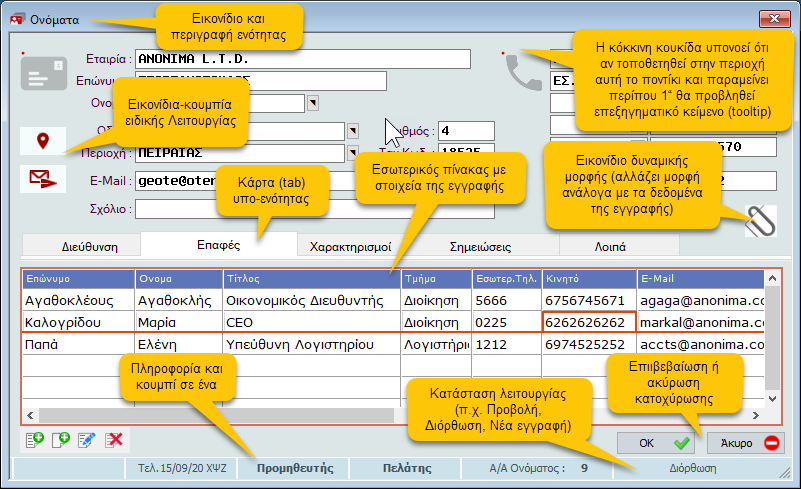
Παράδειγμα εφαρμογής

Αντιγραφή στοιχείων στο κινητό μέσω QR-Code

Κοινά πλήκτρα
(κοινά πλήκτρα καταχώρησης και επεξεργασίας και πλοήγησης)
Αριθμοί - ειδικές δυνατότητες
Σε όλα τα αριθμητικά πεδία παρέχεται άμεση σύνδεση με το Οn-line Calculator που ενεργοποιείται με [F8].Η ενεργοποίηση του Οn-line Calculator μπορεί να γίνει ανεξάρτητα πεδίου καταχώρησης. Όταν όμως ο χρήστης είναι τοποθετημένος σε ένα αριθμητικό πεδίο και ενεργοποιήσει το Οn-line Calculator, μπορεί μέσω αυτού να επιλέξει το αποτέλεσμα μιας πράξης να συμπληρώσει αυτόματα το αριθμητικό πεδίο (με κλικ του ποντικιού στο κουμπί [Επιλογή].
ΒΟΗΘΗΤΙΚΑ ΠΛΗΚΤΡΑ ΚΑΤΑΧΩΡΗΣΗΣ ΣΤΟΙΧΕΙΩΝ
| Λειτουργία | Πλήκτρα |
|---|---|
| On line βοήθεια | F1 |
| Διαγραφή επόμενης λέξης πεδίου | Ctrl T |
| Διαγραφή χαρακτήρων πεδίου δεξιά του δρομέα | Ctrl Y |
| Αρχικό περιεχόμενο πεδίου (Undo) | Ctrl U |
| Επιλογή και καταχώρηση πεδίων ημερομηνίας από ημερολόγιο | Alt H |
Βλέπε επίσης μαρκάρισμα πίνακα.
Μαρκάρισμα, Αντιγραφή
| Λειτουργία | Πλήκτρα |
|---|---|
| Μαρκάρισμα κειμένου προς τα Δεξιά | Shift |
| Μαρκάρισμα κειμένου προς τα Αριστερά | Shift |
| Μαρκάρισμα κειμένου μέχρι την Αρχή | Shift Home |
| Μαρκάρισμα κειμένου μέχρι το Τέλος | Shift End |
| (Cut) Αντιγραφή και ταυτόχρονη Διαγραφή μαρκαρισμένου κειμένου | Ctrl X |
| (Copy) Αντιγραφή | Ctrl C |
| (Paste-Write) Καταχώρηση "αντιγραμμένου" κειμένου στη θέση του δρομέα | Ctrl V |
Πλήκτρα Πλοήγησης
| Λειτουργία | Πλήκτρα |
|---|---|
| Μετάβαση σε άλλο ανοιχτό παράθυρο. | Alt TAB |
| Επαναφορά στο προσκήνιο του βασικό παραθύρου της εφαρμογής | Alt Esc |
| Τερματισμός εφαρμογής (μετά από επιβεβαίωση) | Alt Del |
| Τέλος καταχώρησης αλλά με ακύρωση αλλαγών | Esc |
Ημερομηνίες - ειδικές δυνατότητες
Σε όλα τα πεδία ημερομηνιών παρέχεται άμεση σύνδεση με το Οn-line Ημερολόγιο που ενεργοποιείται με [Alt-H]. Η ενεργοποίηση του Οn-line Ημερολογίου μπορεί να γίνει ανεξάρτητα πεδίου καταχώρησης. Όταν όμως ο χρήστης είναι τοποθετημένος σε ένα πεδίο ημερομηνίας και ενεργοποιήσει το Οn-line Ημερολόγιο, μπορεί μέσω αυτού να επιλέξει κάποια ημερομηνία, εκμεταλλευόμενος τις δυνατότητες πλοήγησης σε εβδομάδες, μήνες, έτη, καθώς και τους μηχανισμούς υπολογισμού ημερομηνιών.
Στα πεδία ημερομηνιών ισχύουν τα πλήκτρα για Μαρκάρισμα, Αντιγραφή, που περιγράφονται παραπάνω. Ένα χρήσιμο πλήκτρο για απομνημόνευση στα πεδία ημερομηνιών είναι το [Ctrl-Y] που "καθαρίζει" (το κάνει κενό) το περιεχόμενο ενός πεδίου. (Είναι σύνηθες στο Ultimo/ERP να ορίζονται κενές ημερομηνίες - π.χ. σε συνθήκες υπονοώντας να μην περιοριστεί η χρονική περίοδος)
Πλήκτρα Καρτελών Καταχώρησης (edit-forms)
| Λειτουργία | Πλήκτρα |
|---|---|
| Προβολή οθόνης τρέχουσας εγγραφής. Πατώντας [Enter] μπαίνουμε στην κατάσταση διόρθωσης, όπως με το [F3] | Space |
| Καταχώρηση τρέχοντος πεδίου και μετακίνηση στο επόμενο | Enter |
| Καταχώρηση όλων των πεδίων με μία κίνηση | Page Down |
| Μετακίνηση στο επόμενο πεδίο | Tab |
| Μετακίνηση στο προηγούμενο πεδίο | Shift Tab |
| Διόρθωση εγγραφής | F3 |
| Νέα καταχώρηση | Ins |
| Νέα καταχώρηση (κενά πεδία) | F4 |
| Undo (επαναφορά) του ενεργού πεδίου. Η δυνατότητα αυτή ισχύει για όλα τα πεδία της οθόνης | Ctrl U |





